Ce tutoriel a été créé avec CorelX6, mais il peut également être exécuté avec les autres versions.
Suivant la version utilisée, vous pouvez obtenir des résultats différents.
Depuis la version X4, la fonction Image>Miroir a été remplacée par Image>Renverser horizontalement,
et Image>Renverser avec Image>Renverser verticalement.
Dans les versions X5 et X6, les fonctions ont été améliorées par la mise à disposition du menu Objets.
Dans la nouvelle version X7, nous avons à nouveau Miroir et Renverser, mais avec nouvelles différences.
Voir le details à ce sujet ici
Certaines dénominations ont changées entre les versions de PSP.
Les plus frequentes dénominations utilisées:

Traduzione italiana/traduction italienne qui/ici
Vos versions/le vostre versioni qui/ici

Nécessaire pour réaliser ce tutoriel:
Matériel ici
Tubes utilisés:
Mtm-photos
In The DistanceMist~V.
Modules Externes.
consulter, si nécessaire, ma section de filtre ici
Filters Unlimited 2.0 ici
Transparency - Eliminate Black ici
Mura's Meister - Perspective Tiling ici
Mura's Meister - Cloud ici
Toadies - Plain Mosaic Blur ici
Filtres Transparency et Toadies peuvent être utilisés seuls ou importés dans Filters Unlimited.
voir comment le faire ici).
Si un filtre est fourni avec cette icône,  on est obligé à l'importer dans Unlimited
on est obligé à l'importer dans Unlimited

Placer le preset Emboss 3 dans le dossier Paramètres par défaut.
Ouvrir le masque dans PSP et le minimiser avec le reste du matériel.
1. Placer en avant plan la couleur claire #a98c6e,
et en arrière plan la couleur foncée #725541.

Préparer un dégradé de premier plan/arrière plan, style Linéaire.

Ouvrir une nouvelle image transparente 1024 x 600 pixels.
Remplir  avec le dégradé.
avec le dégradé.
2. Effets>Effets géométriques>Perspective horizontal.

3. Image>Miroir.
Effets>Effets géométriques>Perspective horizontal, comme précédemment.

4. Effets>Effets de distorsion>Miroir déformant.

5. Effets>Effets de réflexion>Miroir rotatif.

6. Effets>Effets de distorsion>Cintrage.

7. Effets>Effets d'image>Décalage.

8. Activer l'outil Sélection 
(peu importe le type de sélection, parce que avec la sélection personnalisée vous obtenez toujours un rectangle),
cliquer sur Sélection personnalisée 
et setter ces paramètres.

Remplir  la sélection du dégradé.
la sélection du dégradé.
Sélections>Désélectionner tout.
Activer l'outil Baguette magique 
et cliquer sur la partie supèrieure pour la sélectionner.
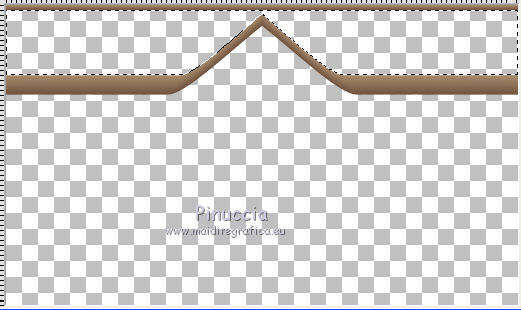
9. Calques>Nouveau calque raster.
Réduire l'opacité de l'Outil Pot de peinture à 50
et remplir  la sélection du dégradé.
la sélection du dégradé.

Calques>Agencer>Déplacer vers le bas.
10. Effets>Effets artistiques>Simili.

11. Effets>Modules Externes>Transparency - Eliminate Black.
Résultat:
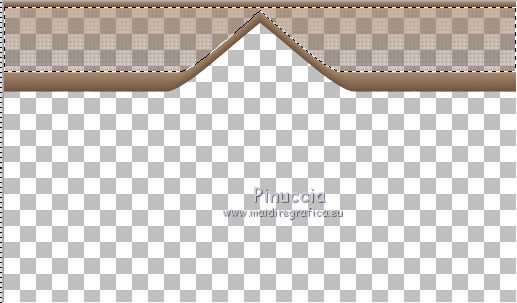
12. Effets>Filtre personnalisé - sélectionner le preset Emboss 3 et ok.

Sélections>Désélectionner tout.
Calques>Fusionner>Calques visibles.
13. Calques>Dupliquer.
Effets>Effets de réflexion>Kaléïdoscope.

14. Calques>Nouveau calque de masque>A partir d'une image.
Ouvrir le menu deroulant sous la fenêtre d'origine et vous verrez la liste des images ouverts.
Charger le masque gradw.

Calques>Fusionner>Fusionner le groupe.
15. Image>Taille du support - 1024 x 650 pixels.
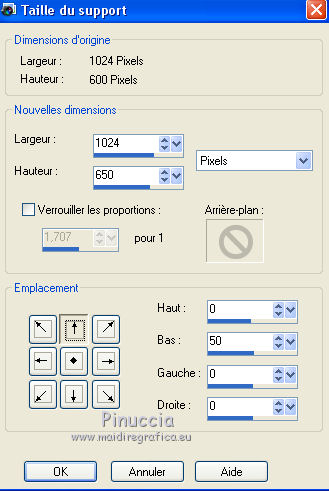
16. Calques>Nouveau calque raster.
Calques>Agencer>Placer en bas de la pile.
Changer les réglages du dégradé et décoché Inverser.

Placer à nouveau l'opacité de l'Outil Pot de Peinture à 100,
et remplir  le calque du dégradé.
le calque du dégradé.
17. Effets>Modules Externes>Toadies - Plain Mosaic Blur.
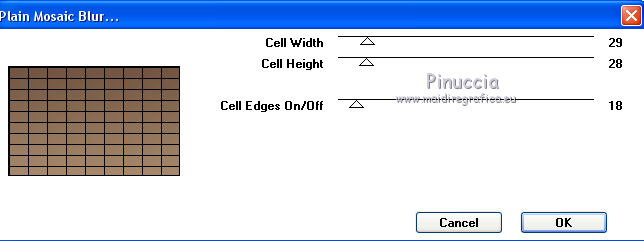
18. Effets>Modules Externes>Mura's Meister - Perspective Tiling.
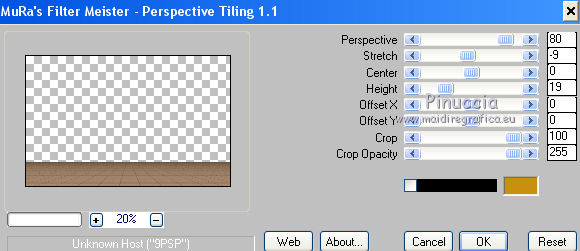
19. Calques>Nouveau calque raster.
Calques>Agencer>Placer en bas de la pile.
Remplir  le calque du dégradé.
le calque du dégradé.
20. Effets>Modules Externes>Mura's Meister - Cloud.
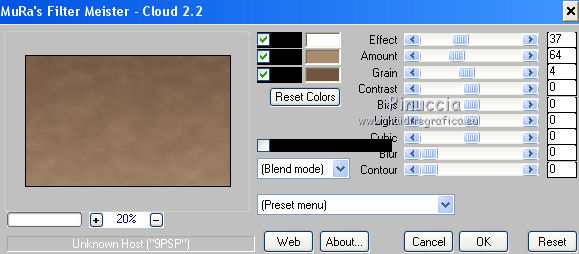
rappelez-vous que ce filtre travaille avec les couleurs de la palette Styles et Textures,
mais il garde en mémoire les premières couleurs de l'ouverture de PSP.
Donc, si vous avez déjà utilisé le filtre, pour vous assurer d'avoir votres couleurs, presser Reset,
avant de changer les settages.
21. Vous devriez avoir ce-ci.

22. Effets>Effets photos>Film et filtres (optionnel).
vous ne trouvez pas cet effet dans les versions moins récentes de PSP

Résultat:
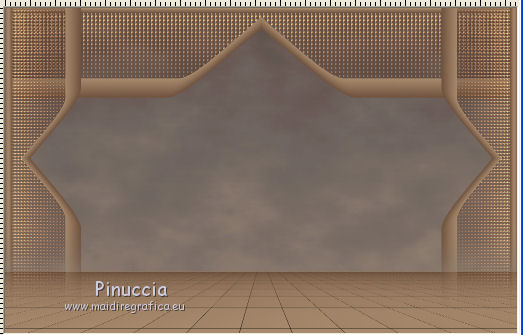
23. Vous positionner sur le calque Fusionné.

24. Effets>Effets 3D>Ombre portée, couleur noire.

25. Vous positionner sur le calque groupe-copie deRaster 1.
Édition>Répéter Ombre portée.
Calques>Agencer>Déplacer vers le bas.
26. Calques>Nouveau calque raster.
Sélections>Sélectionner tout.
Activer le tube du paysage - Édition>Copier.
Revenir sur votre travail et Édition>Coller dans la sélection.
Sélections>Désélectionner tout.
27. Effets>Modules Externes>FM Tile Tools - Blend Emboss, par défaut.

Calques>Agencer>Déplacer vers le bas.
28. Activer le tube de la femme - Édition>Copier.
Revenir sur votre travail et Édition>Coller comme nouveau calque.
Image>Redimensionner, à votre convenance, redimensionner tous les calques décoché.
Positionner  bien le tube.
bien le tube.
Effets>Effets 3D>Ombre portée, couleur noire.

29. Calques>Fusionner>Calques visibles.
30. Activer l'outil Sélection  , rectangle,
, rectangle,
et tracer une sélection en bas de 20 pixels.

Presser CANC sur le clavier 
Sélections>Désélectionner tout.
31. Effets>Effets 3D>Ombre portée, couleur noire.

32. Calques>Nouveau calque raster.
Calques>Agencer>Placer en bas de la pile.
Placer en avant plan une couleur en harmonie avec vos couleurs
et remplir  le calques avec cette couleur.
le calques avec cette couleur.
33. Signer votre travail.
Calques>Fusionner>Tous et enregistrer en jpg.

Si vous avez des problèmes, ou des doutes, ou vous trouvez un link modifié, ou seulement pour me dire que ce tutoriel vous a plu, vous pouvez m'écrire.
2 Octobre 2014


